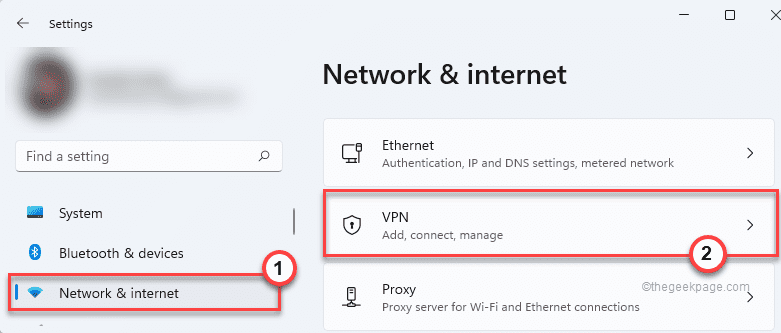- Коришћење мешовите стварности у оперативном систему Виндовс 11 обећава да ће вам донети сјајне сате забаве истражујући 3Д светове из удобности сопственог дома.
- Имајте на уму да ће коришћење Микед Реалити-а у оперативном систему Виндовс 11 захтевати неке минималне захтеве за рачунар.
- Да би Микед Реалити правилно функционисао на Виндовс 11, морате да се уверите да ваш рачунар препознаје Микед Реалити слушалице.

Овај софтвер ће поправити уобичајене грешке на рачунару, заштитити вас од губитка датотека, малвера, квара хардвера и оптимизовати ваш рачунар за максималне перформансе. Решите проблеме са рачунаром и уклоните вирусе сада у 3 једноставна корака:
- Преузмите алатку за поправку рачунара Ресторо који долази са патентираним технологијама (доступан патент овде).
- Кликните Започни скенирање да бисте пронашли проблеме са Виндовс-ом који би могли да изазову проблеме са рачунаром.
- Кликните Поправи све да бисте решили проблеме који утичу на безбедност и перформансе вашег рачунара
- Ресторо је преузео 0 читаоци овог месеца.
Мицрософт је управо најавио најновију верзију ОС-а, тако да су корисници све више узбуђени због коришћења повезаних побољшања.
Направили смо нека истраживања и открили смо да неки од вас морају да знају како да омогуће и користе Микед Реалити на Виндовс 11.
Морате узети у обзир да још увек немамо никакве званичне вести у вези са тим да најновији Мицрософт ОС подржава ову врсту проширења или како би апликација изгледала.
Међутим, ако желите да припремите себе и свој рачунар за велику најаву, имамо неколико корисних савета које несумњиво треба да размотрите.
Обавезно прочитајте овај чланак у потпуности да бисте открили посвећени водич о мешовитој стварности у оперативном систему Виндовс 11 и најбоље одговоре на ваша питања.
Како могу да подесим Микед Реалити на Виндовс 11?
1. Уверите се да ваш рачунар испуњава минималне захтеве
С обзиром да је Виндовс 11 дизајн изузетно сличан претходном, Виндовс Микед Реалити ће сигурно требати неке минималне захтеве за рачунар да би исправно функционисао.
Говорећи о Виндовс 10, за већину слушалица, апликација би могла да ради у оптималним условима ако ваш рачунар има следеће могућности:
- Интел Цоре и5, Интел Цоре и7, Интел Ксенон Е3-1240 в5, еквивалентан или бољи, АМД Ризен 5, еквивалентан или бољи
- НВИДИА ГеФорце ГТКС 1080, АМД Радеон РКС 5700, еквивалентна или боља
- Меморија: 8 ГБ РАМ-а или више
- 1к Дисплаи Порт 1.3
- 1к УСБ 3.0 Типе-Ц са напајањем (или укључен адаптер за напајање)
- Ажурирање оперативног система Виндовс 10 маја 2019. или новије
Требало би да размотрите горенаведене могућности као неке референтне тачке за будућу најаву за Виндовс 11.
Наравно, можете пронаћи још неке спецификације тако што ћете проверити Мицрософтов чланак о томе Системски захтеви Виндовс Микед Реалити.
За више других информација о овој апликацији, такође препоручујемо да приступите Портал мешовите реалности, покреће произвођач.
2. Преузмите мешовиту стварност из Мицрософт продавнице
Слично претходној верзији ОС-а, портал мешовите стварности на Виндовс 11 можете лако добити из Мицрософт продавнице. Ово је савезник који је временом већ доказао своју ефикасност.
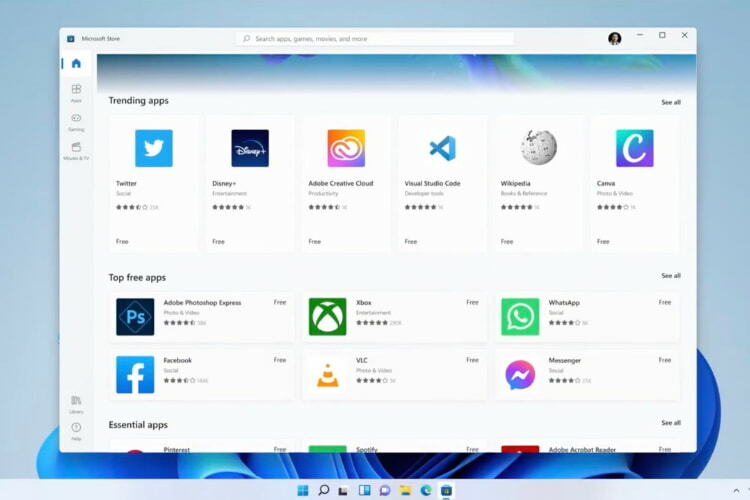
3. Уверите се да ваш рачунар препознаје слушалице Микед Реалити
- Кликните на Почетак дугме.
- Тип Менаџер уређаја у пољу за претрагу, а затим га изаберите.

- Проширити Уређаји мешовите стварности и проверите да ли су ваше слушалице наведене.
Да би Виндовс Микед Реалити оптимално функционисао у оперативном систему Виндовс 11, мораћете да проверите да ли ваш рачунар може да препозна слушалице које користите. Најлакши начин да то урадите је да пратите горе наведене кораке.
3. Измените подешавања
- притисните Виндовс кључ.
- Тип Микед Реалити.
- Изаберите Подешавања апликације.

Овако можете приступити подешавањима портала мешовите реалности. Дакле, тамо можете пронаћи само оне опште. Наставите да читате овај чланак да бисте открили како да подесите одређене конфигурације.
4. Подесите екран слушалица мешовите реалности
Да бисте користили Микед Реалити у оперативном систему Виндовс 11, можете да подесите екран слушалица. На слици испод, имаћете ширу перспективу о томе шта то значи:
- Дозвољено вам је да промените визуелни квалитет
- Можете омогућити или онемогућити праћење положаја
- За удобно кућно искуство, резолуција екрана се такође може подесити
- Можете подесити брзину кадрова, али имајте на уму да то може утицати на перформансе вашег рачунара
- Да бисте побољшали квалитет визуелног приказа, подесите прилагођену калибрацију
- Можете да укључите слушалице у режим спавања, након одређеног времена

5. Поставите Микед Реалити Стартуп & десктоп
Коришћење мешовите реалности у оперативном систему Виндовс 11 омогућиће вам значајну контролу у постављању одређених спецификација за ваше ВР искуство.
Као што можете видети на слици испод, постоји много опција мешане стварности које можете да подесите на најновијем ОС-у. Дакле, сматрамо следеће:
- Одабир начина на који желите да покренете апликацију
- Подешавање приказа радне површине
- Подесите пребацивање улаза
- Дозволите Виндовс-у да користи виртуелни екран за апликације.
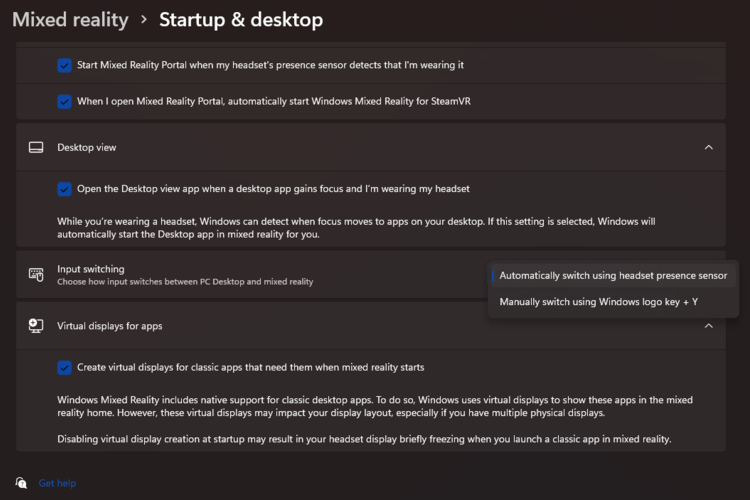
6. Провери ажурирања
- Кликните Почетак дугме са траке задатака.

- Отвори Подешавања.
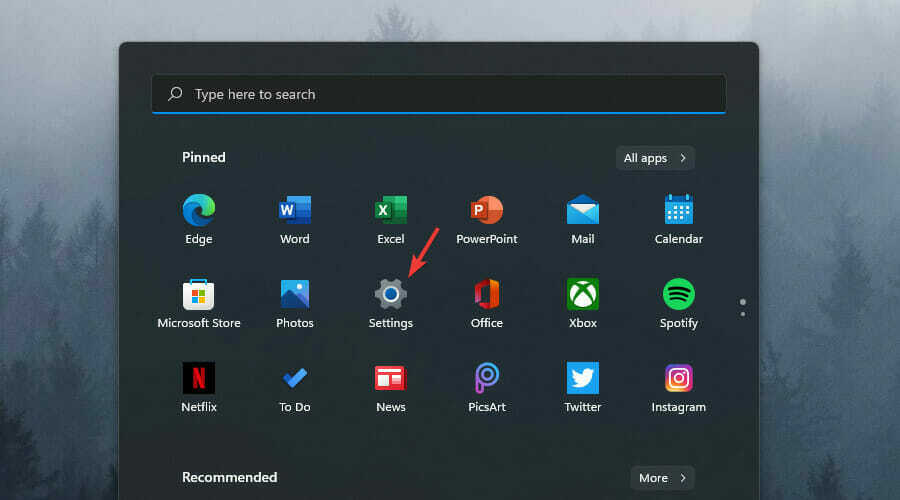
- Изаберите Виндовс Упдате, а затим кликните на Провери ажурирања.

Чак и ако немамо детаљне информације о нашој представљеној теми, топло препоручујемо да стално проверавате да ли постоје ажурирања. Ова опција је јединствена, јер може да реши многе проблеме.
Дакле, коришћење Микед Реалити-а у оперативном систему Виндовс 11 такође би требало да захтева брза и аутоматска ажурирања која врши ваш ОС.
Из онога што већ знамо, можемо осигурати да ће Виндовс 11 ускоро имати неке невероватне функције које ће побољшати ваше виртуелно искуство.
Уобичајене поруке о грешци на мешовитој стварности
Као и све друге апликације и програм, Микед Реалити понекад може показати неке специфичне грешке. Дакле, мораћете да будете спремни за оно што можете очекивати. Ево листе најчешћих порука:
- Проверите свој УСБ кабл – У овом случају, мораћете да повежете слушалице са другим УСБ портом и да се уверите у то је СуперСпеед УСБ 3.0. Још један ефикасан начин је да уклоните екстендере или чворишта између слушалица и ПЦ.
- Проверите кабл екрана – С обзиром на ово, требало би да се уверите да ваш адаптер има 4К могућност или можете да покушате да користите други ХДМИ порт.
- Нешто није у реду – Требало би да пратите општи кораци за решавање проблема.
Више информација о покретању Микед Реалити на Виндовс 11
Са својим комбинацијама напредних технологија, Микед Реалити вам може дати спој дигиталних и физичких димензија.
Мешовита стварност доноси фузију човека, рачунара и околине, користећи интеракцију човека и рачунара, поглед на перцепцију и конвенционалну стварност.
Ова апликација вам нуди јединствено искуство засновано на најсавременијим сензорима и обради, што ће сигурно направити разлику у вашој виртуелној перспективи.
Имајте на уму да два главна типа уређаја могу створити најневероватнија искуства Виндовс Микед Реалити. Дакле, морате узети у обзир следеће:
- Холографски уређаји, који су карактерише могућност постављања дигиталног садржаја у стварни свет као да је тамо.
- Остали уређаји су имерзивни, који се одликују способношћу да створе осећај присуства. Дакле, физички свет постаје скривен и замењен дигиталним искуством.
Надамо се да наш водич поставља неке нејасноће у вези са подешавањем Микед Реалити на Виндовс 11. Уверите се да ћемо ажурирати информације чим Мицрософт објави вести.
За оне од вас који су уживали у претходној верзији ОС-а, али и у најновијој, препоручујемо да проверите неке нове функције, поређење између Виндовс 10 и Виндовс 11.
Ако имате додатних питања, не устручавајте се да оставите коментар у одељку испод.